VisualBoy Advance Emulation-verktøyet er det bestesjansene Linux-brukere har til å spille Nintendo Gameboy-spill. Den støtter hele familien Gameboy håndholdte spillkonsoller, som den originale Gameboy, Gameboy Color og Gameboy Advance. Den støtter også eReader-maskinvaren som Nintendo laget for GBA, og vil kjøres forutsatt at du har riktig tilknytning. Slik får du det til å kjøre og Nintendo Gameboy-spill på Linux.
Merk: Addictivetips oppmuntrer på ingen måte eller kondolerer ulovlig nedlasting eller distribusjon av ROM-filer for Visualboy Advance. Hvis du vil spille Nintendo Gameboy-spill med Visualboy Advance, kan du bruke dine egne ROM-filer du har sikkerhetskopiert til PCen din, lovlig.
Installer VisualBoy Advance
Installere VisualBoy Advance emulator-programmetpå Linux er veldig enkelt, ettersom programmet har mainstream-støtte på alle de populære Linux-operativsystemene der ute. I denne delen av guiden skal vi gå nærmere inn på hvordan du installerer denne emulatoren på Ubuntu, Debian, Arch Linux, Fedora og OpenSUSE. Åpne et terminalvindu og følg instruksjonene som tilsvarer operativsystemet du bruker.
Merk: VisualBoy Advance har støtte for de fleste Linux-operativsystemer der ute, og er det beste valget for Nintendo Gameboy-emulering på Linux. Hvis du imidlertid ikke kan få det til å fungere, kan du vurdere å bruke mGBA-emulatoren som et alternativ.
Ubuntu
VisualBoy er tilgjengelig for Ubuntu-brukere iviktigste programvarekilder (Universe). Forsikre deg om at Universe er aktivert, og bruk deretter Apt-pakkehåndteringsverktøyet for å laste ned den nyeste versjonen av VBA på din Linux-PC.
sudo add-apt-repository universe sudo apt install visualboyadvance
Debian
Debian-brukere vil ha det enkelt å installereVBA-emuleringsprogrammet slik det er i det sentrale programvarelageret. For å få det på Debian-oppsettet ditt, angir du Apt-get-kommandoen nedenfor i terminalsesjonen.
sudo apt-get install visualboyadvance
Arch Linux
Arch Linux-brukere har tilgang til VisualBoy Advance, takket være AUR. For å få emulatoren til å fungere, åpne opp en terminal og følg trinn-for-trinn-instruksjonene nedenfor.
Trinn 1: Bruk Pacman emballasjebehandler for å installere Git-verktøyet og Base-devel.
sudo pacman -S base-devel git
Steg 2: Kjør en git klon og ta tak i den siste VBAM-pakken fra AUR.
git clone https://aur.archlinux.org/vbam-git.git
Trinn 3: Flytt terminalvinduet inn i vbam-git mappe med CD.
cd vbam-git
Trinn 4: Sett sammen pakken og installer den på Arch Linux med Makepkg. Husk at hvis byggingen mislykkes, bør du sjekke om avhengigheter ikke var i stand til å installere. Avhengighetsinfo for Vbam-git AUR-pakken finner du her.
makepkg -sri
Fedora
Fedora har ikke Visualboy i de viktigste programvarekildene. Heldigvis vil du fortsatt kunne bruke den hvis du konfigurerer programvarekilden RPM Fusion Non-free.
For å aktivere RPM Fusion Non-free, åpner du et terminalvindu og gjør følgende med DNF.
Merk: endre X med utgivelsesnummeret til Fedora Linux du bruker.
sudo dnf install https://download1.rpmfusion.org/nonfree/fedora/rpmfusion-nonfree-release-X.noarch.rpm -y
Med RPM Fusion i gang, kan du installere Virtualboy-emuleringsprogrammet med:
sudo dnf install visualboyadvance-m
Opensuse
Dessverre er det ingen offisiell pakke der utefor Visualboy Advance på OpenSUSE. Kildekoden er imidlertid rask å kompilere, og installasjonsverktøyet har til og med et automatisk installasjonsskript for avhengighet som fungerer med SUSE! For å bygge kildekoden, åpner du en terminal og kjører kommandoene nedenfor.
cd ~ && mkdir src && cd src git clone https://github.com/visualboyadvance-m/visualboyadvance-m.git cd visualboyadvance-m ./installdeps
mkdir build && cd build cmake .. make -j`nproc`
Å spille Gameboy-spill på Linux
Mange spillkonsollemulatorer støtter bare en typeav system. Med Visualboy Advance støtter den tre separate. Så i denne delen av artikkelen vil vi kort fortelle hvordan du kan bruke de tre konsollene som emulatoren støtter (GB Classic, GB Color og GB Advance).
Gameboy Classic
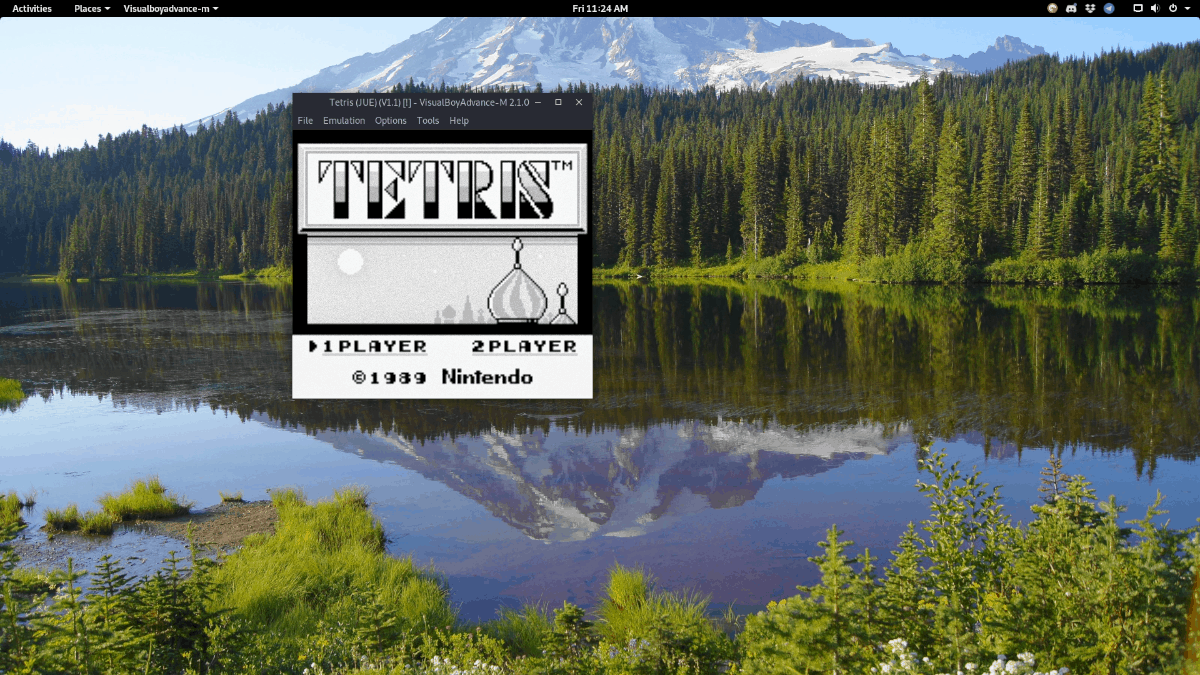
For å spille Gameboy Classic, klikk på "File", velg deretter "Open GB" -knappen og bla gjennom din Gameboy Classic ROM. Det bør øyeblikkelig starte opp Gameboy Classic-spillet når du velger ROM-filen.
Gameboy Color
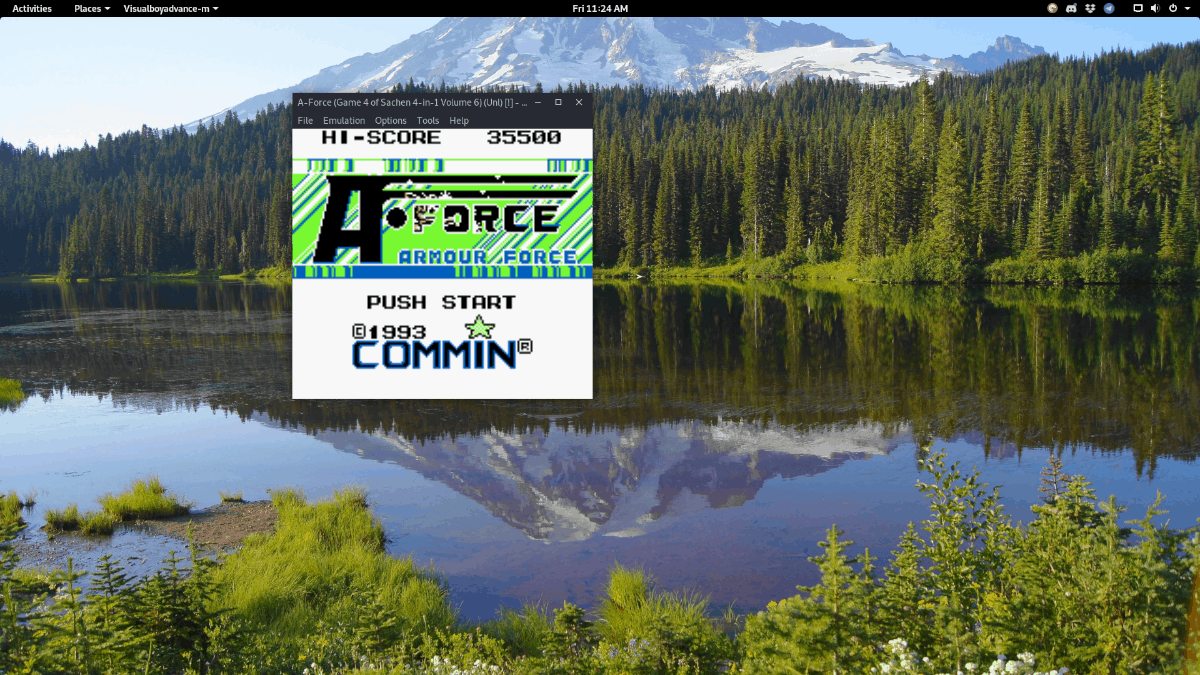
Ønsker du å spille noen Gameboy Color-spill? Bare velg "File", klikk på "Open GBC" -knappen og bruk filleseren til å finne Gameboy Color ROM-filen.
Når GBC ROM-filen er lastet opp, begynner Visualboy å spille ditt Gameboy Color-spill.
Gameboy Advance
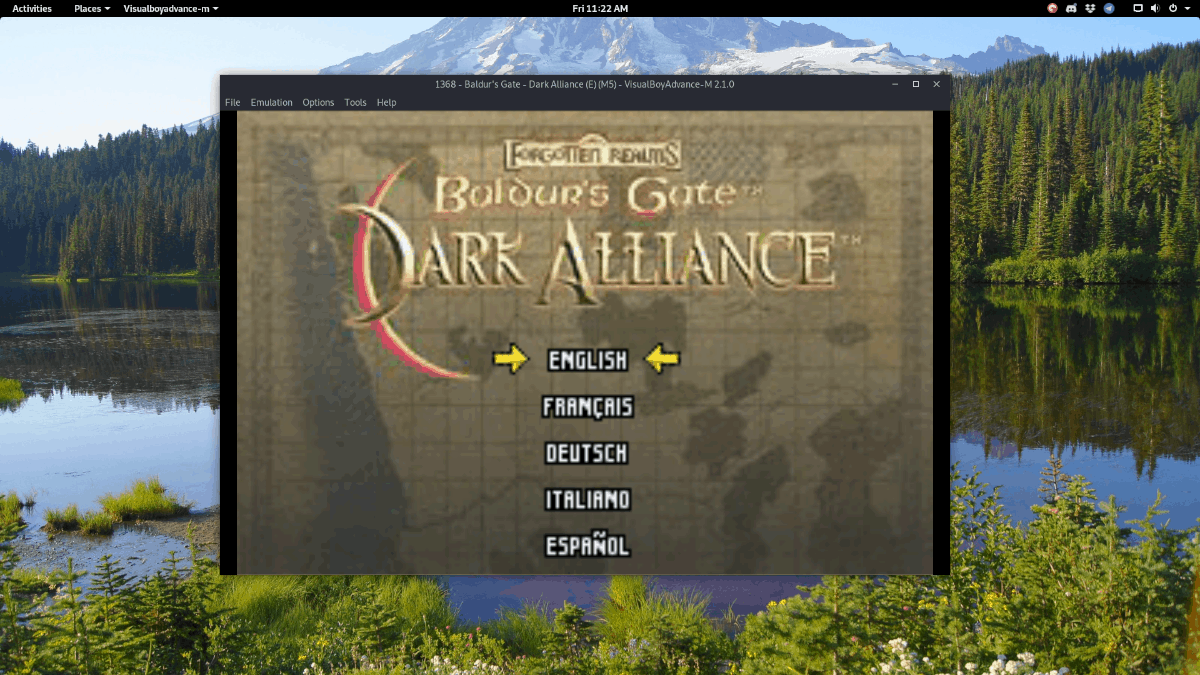
De som ønsker å spille Gameboy Advance kan gjøre detved å klikke på "File", og deretter velge "open" menyalternativet øverst. Etter å ha klikket på alternativet “åpen”, bruk filleseren og velg en Gameboy Advance ROM i filleseren for å spille spillet.
Konfigurer en kontroller
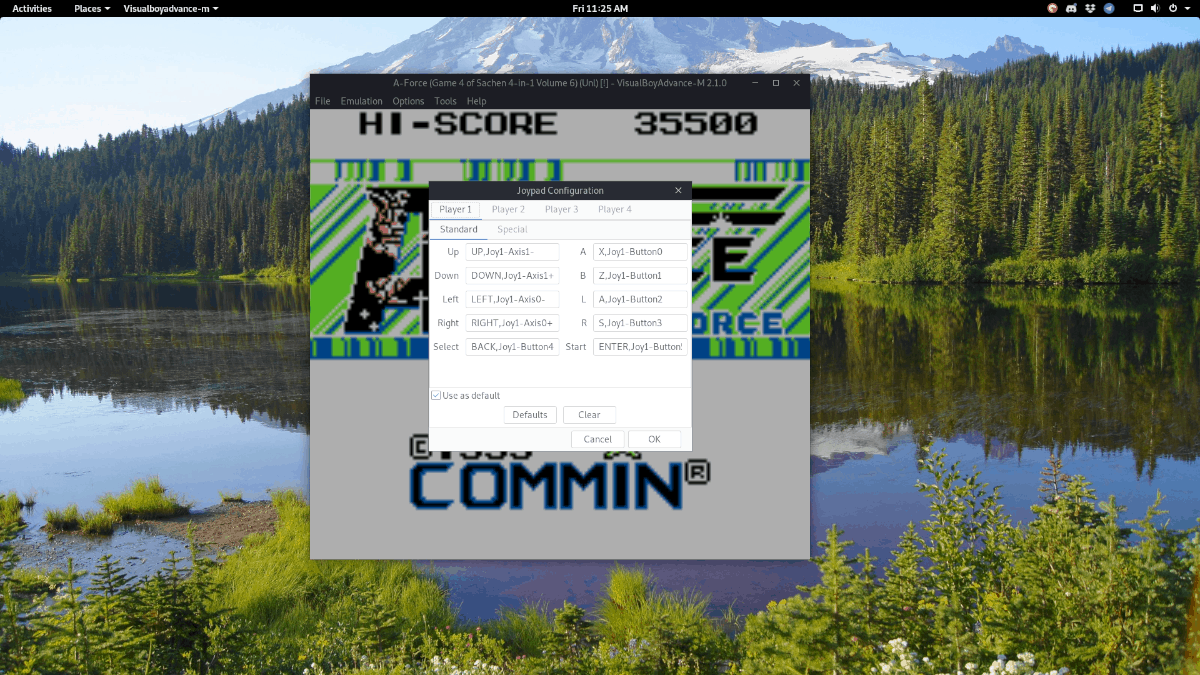
Gameboy-spillfamilien etterligner godt, mende føler seg ikke komfortable med å spille med tastaturet, så du vil sannsynligvis sette opp en USB-kontroller som skal brukes. For å sette opp en kontroller, klikker du “Alternativer” -menyen i VBA. Merk deretter “Input” -menyen og klikk på “configure” undermenyalternativet inne.
Når du har valgt “konfigurer” -alternativet, vises et kontrollvindu for kartlegging som du kan bruke til å konfigurere USB-kontrolleren manuelt.
Grafikkalternativer
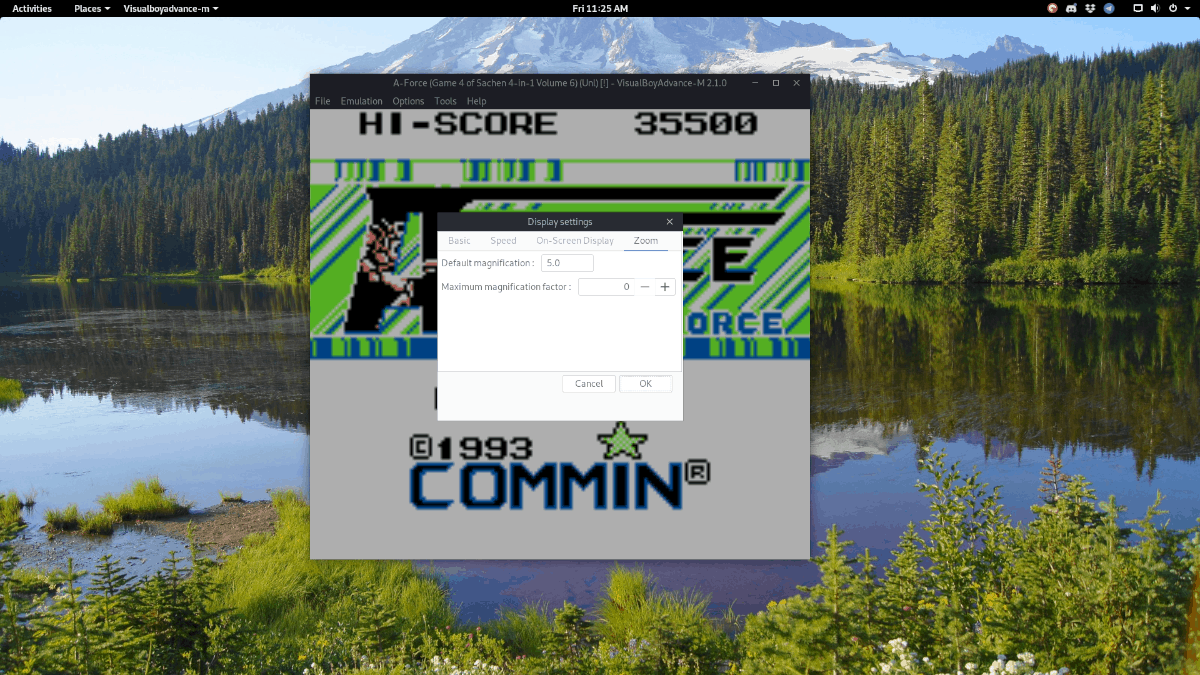
Gameboy-spill har et notorisk liteoppløsning, og standardinnstillingene for grafikk er forferdelig for å spille spill på fullskjerm. Heldigvis har VBA et utmerket sett med skjerminnstillinger som er veldig enkle å finpusse.
For å få tilgang til grafikkinnstillingene, klikk "Alternativer".deretter "Video", og konfigurer deretter for å få tilgang til videoalternativene for emulatoren. Oppløsningen endres i "Zoom" -fanen ved å øke forstørrelsesinnstillingene.
Lagring / lasting

Spiller et Gameboy-spill og trenger å lagre dittframgang? Velg "File", og deretter "Save State" for å lagre spillet ditt. Hvis du vil laste inn en tidligere lagring av spillet, klikker du på "Fil" og deretter "Last inn tilstand" -alternativet. Trykk alternativt Skift + F1 - F10 å raskt lagre, og F1 - F10 å raskt laste.
Emuleringsverktøy er ganske bra, og det er du ikkebegrenset til å bare spille Nintendo Gameboy-spill på Linux. Det er verktøy som lar deg spille PlayStation 2-spill, Nintendo DS-spill, Sony PSP-spill og Atari Games på Linux.













kommentarer